Schnelle Lösungen
- Aktivieren Sie die automatische Synchronisierung für Kontakte unter Geräteeinstellungen > Konten und Sicherung > Konten verwalten > Samsung ID > Konto synchronisieren > Kontakte .
- Erlauben Sie den vollständigen Kontaktzugriff unter Einstellungen der Kontakte-App > Berechtigungen > Kontakte .
- Leeren Sie den Cache der Samsung-Kontakte-App.
Allgemeine Korrekturen
- Korrektes Datum und Uhrzeit überprüfen – Ein falsches Datum und eine falsche Uhrzeit verhindern, dass die Kontakte-App Daten synchronisiert. Um das Problem zu beheben, aktivieren Sie die automatische Datums- und Uhrzeiteinstellung unter Geräteeinstellungen > Allgemeine Verwaltung > Datum und Uhrzeit .
- Hintergrundnutzung für Samsung-Kontakte aktivieren – Eine eingeschränkte Hintergrundnutzung verhindert, dass die Kontakte-App Daten korrekt synchronisiert. Aktivieren Sie die Hintergrunddatennutzung unter „Einstellungen“ > „Mobile Daten“ in der Kontakte-App .
- Aktualisieren Sie die App – Es werden vorhandene Fehler und Störungen behoben, die verhindern, dass die App Kontakte synchronisiert. Tippen Sie oben links auf das Menüsymbol, um die Samsung-Kontakteinstellungen zu öffnen (Zahnradsymbol), und drücken Sie auf „Über Kontakte“ , um neue Updates zu installieren.
Fix 1: Aktivieren Sie die automatische Synchronisierung
Wenn Sie die automatische Synchronisierung für Kontakte in Ihrem Samsung-Konto aktivieren, werden die Daten automatisch aktualisiert, um sie in der Samsung-Kontakte-App anzuzeigen.
Schritt 1: Öffnen Sie die App „Einstellungen“, tippen Sie auf „Konten und Sicherung“ und dann auf „Konten verwalten“ .

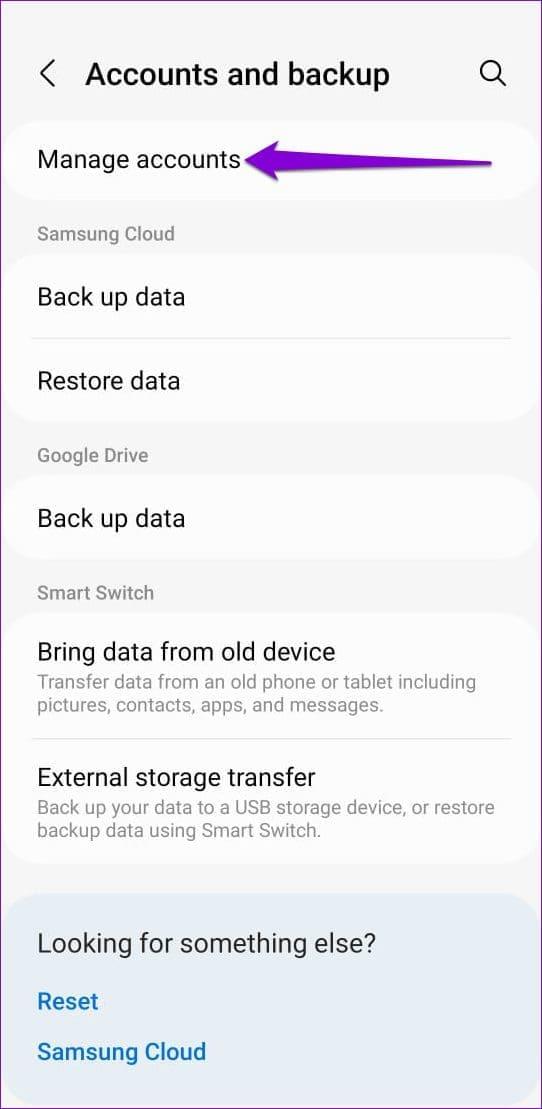
Schritt 2: Aktivieren Sie unten die Option „Daten automatisch synchronisieren“ , tippen Sie auf „Samsung-Konto“ und drücken Sie auf „Konto synchronisieren“, um es für Kontakte zu aktivieren .
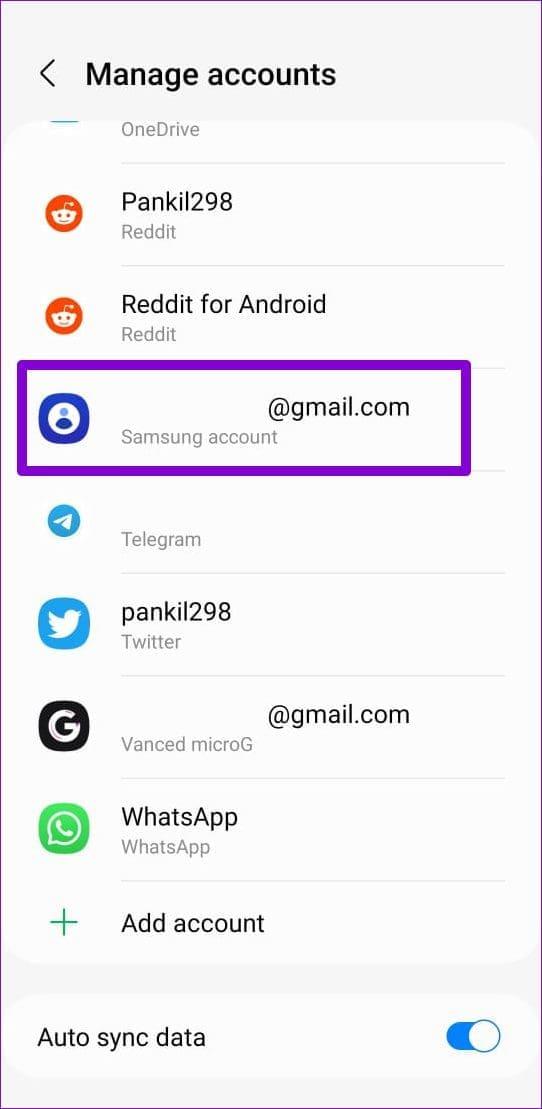
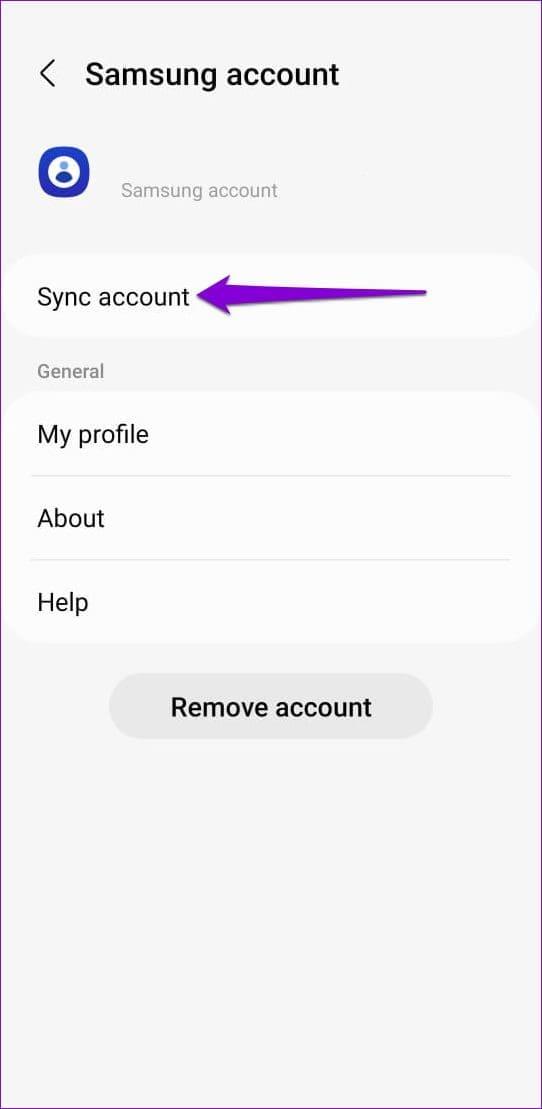
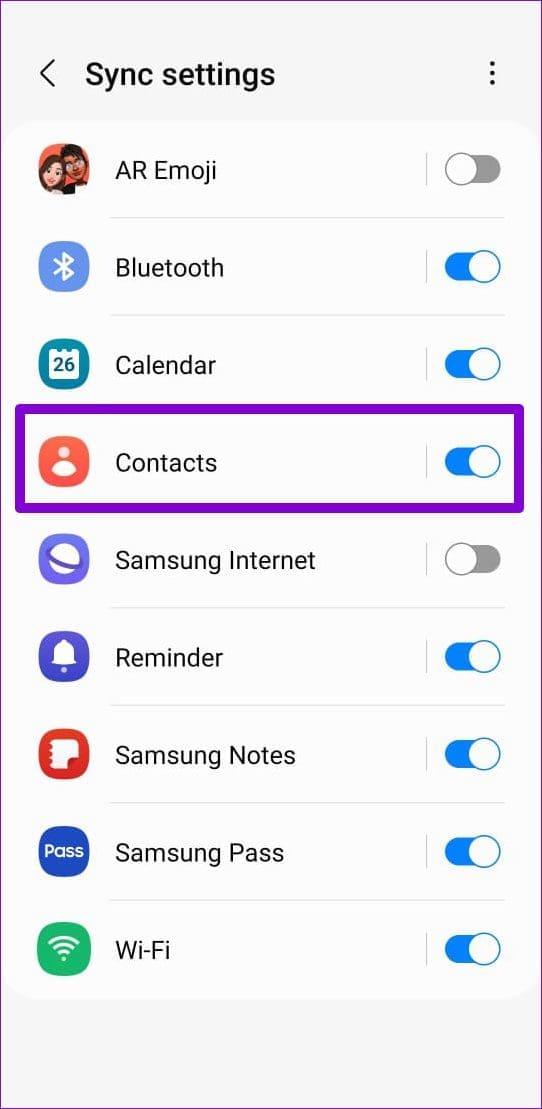
Die Samsung-Kontakte-App kann Ihre Kontakte möglicherweise nicht anzeigen oder synchronisieren , wenn ihr die erforderlichen Berechtigungen fehlen. Führen Sie die folgenden Schritte aus, um es zu überprüfen und zu aktivieren:
Schritt 1: Drücken Sie lange auf das Symbol der Kontakte-App, tippen Sie auf die Schaltfläche „i“ und drücken Sie auf „Berechtigungen“ .
Schritt 2: Tippen Sie auf Kontakte und stellen Sie den Zugriff auf Erlauben ein .
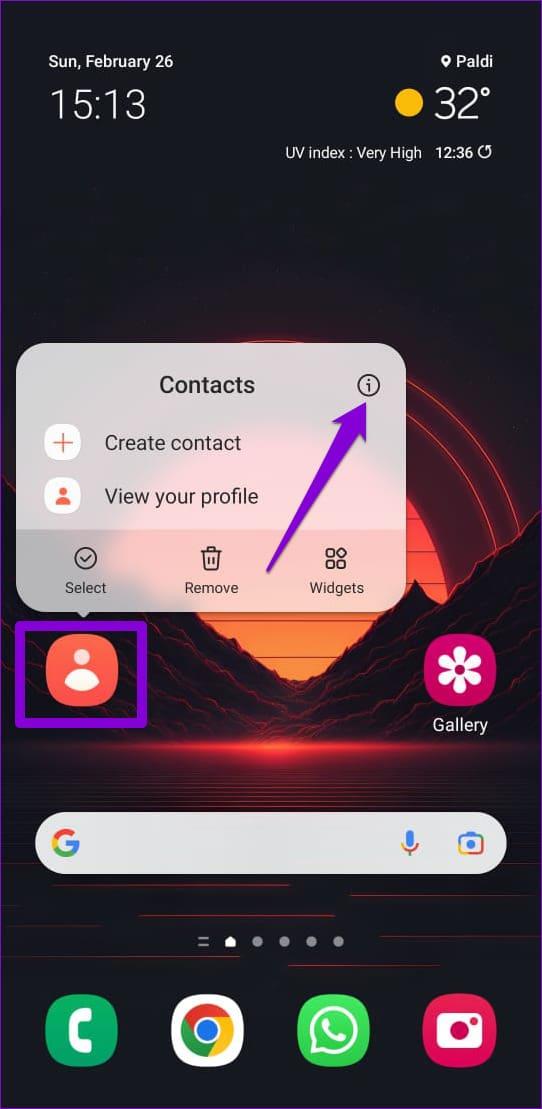
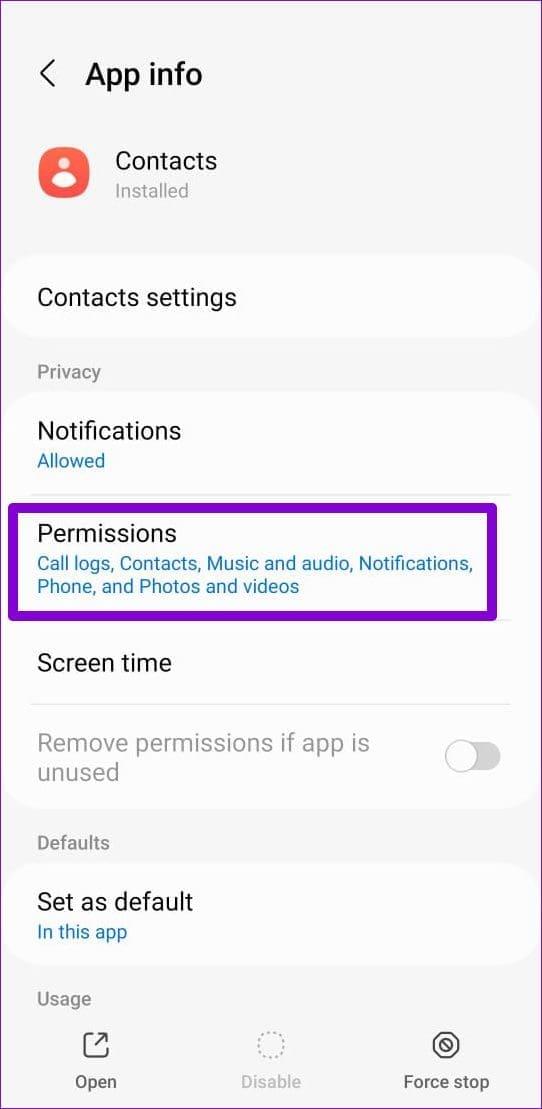
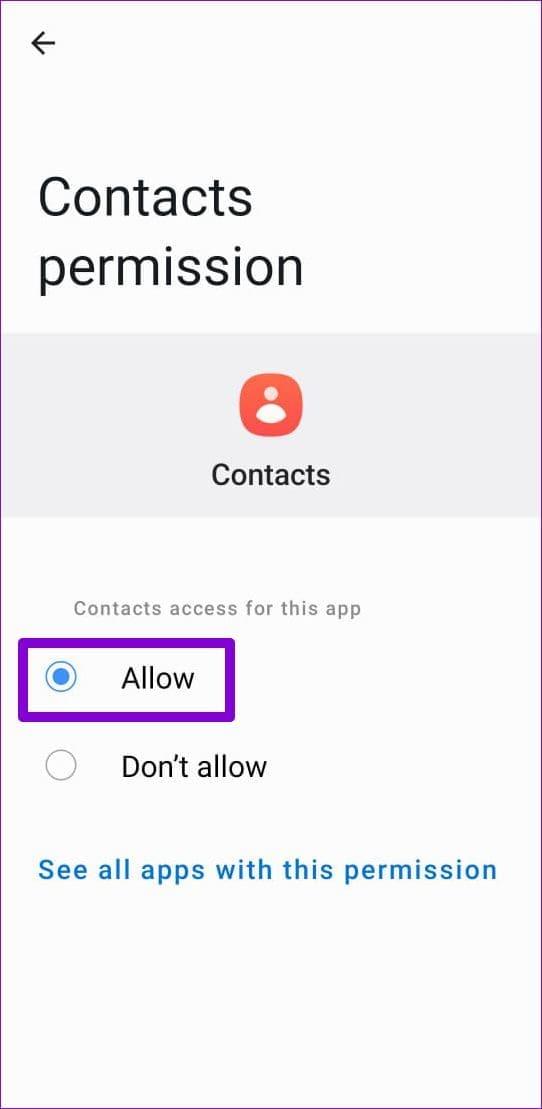
Wenn Sie die Kontakte-App zuvor so konfiguriert haben, dass nur Kontakte von einem Konto angezeigt werden, könnte dies zu der Annahme verleiten, dass die App nicht korrekt synchronisiert.
Um das Problem zu beheben, tippen Sie auf das Hamburger-Menü in der oberen linken Ecke, um „Alle Kontakte“ anzuzeigen .
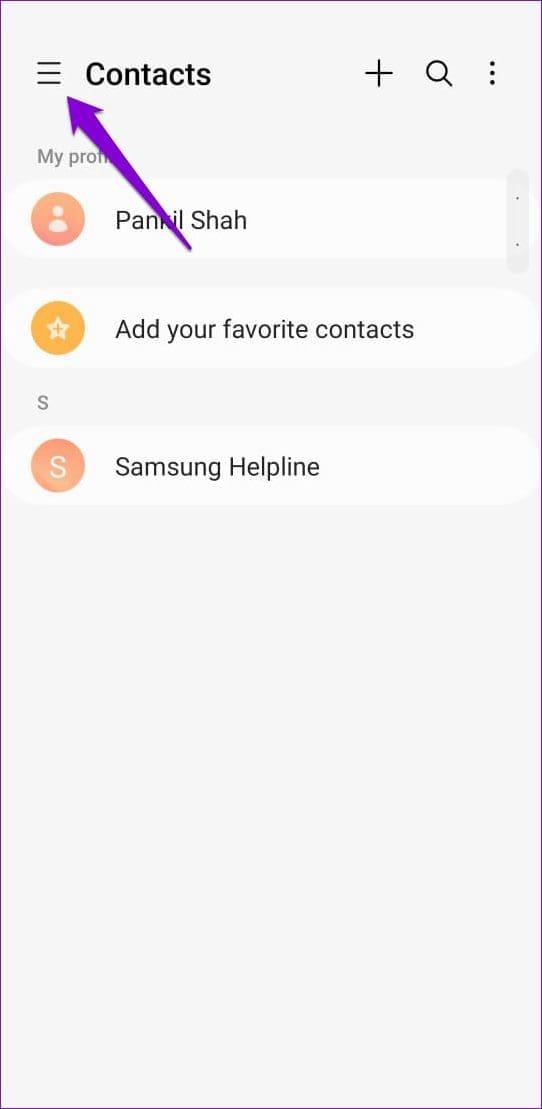
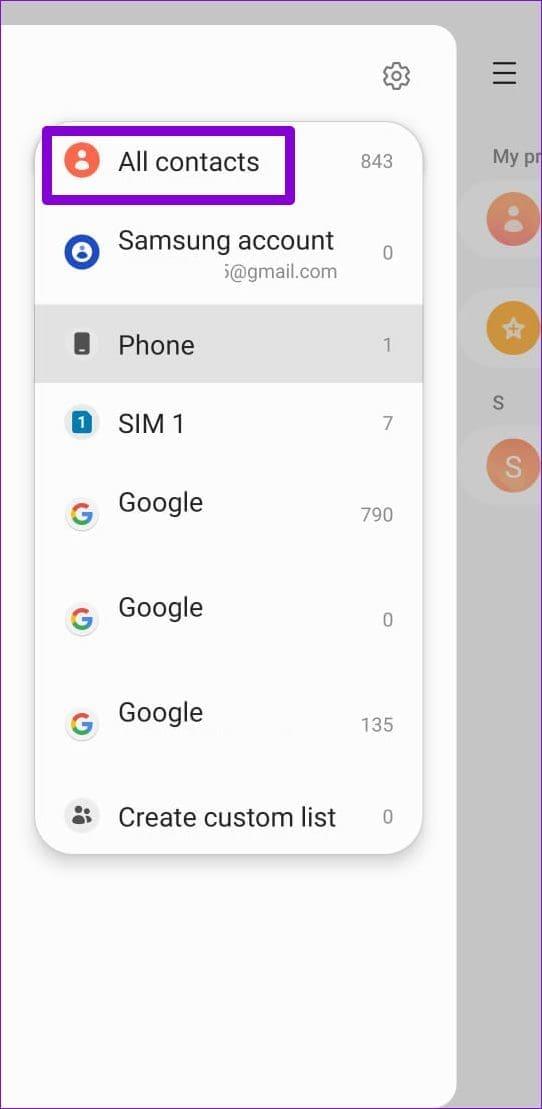
Die Ansammlung veralteter Cache-Dateien kann oft dazu führen, dass die Samsung-Kontakte-App Daten beschädigt oder nicht synchronisiert. Das Löschen der vorhandenen Cache-Daten sollte das Problem beheben.
Schritt 1: Drücken Sie lange auf das Symbol der Kontakte-App, tippen Sie auf die Schaltfläche „i“ und drücken Sie auf „Speicher“ .
Schritt 2: Tippen Sie auf Cache löschen , um die Cache-Dateien der Kontakte-App zu löschen.
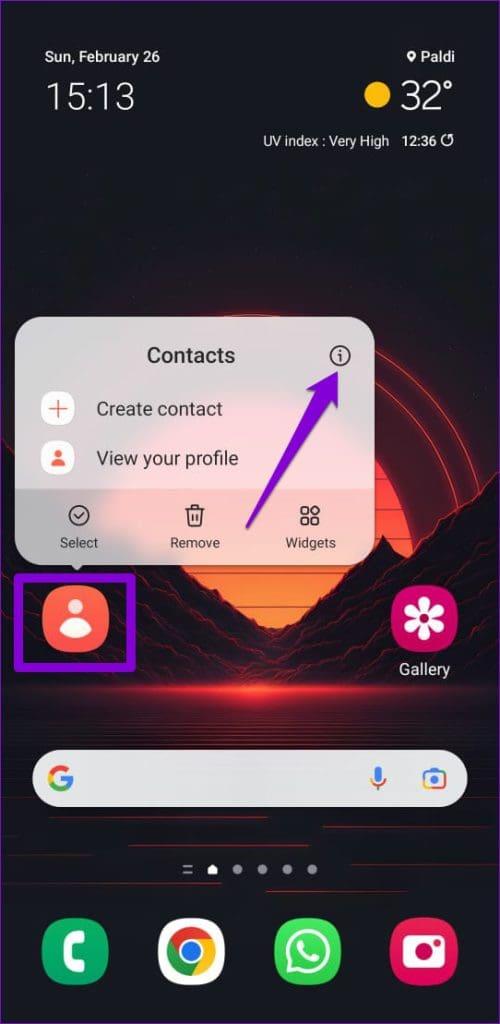
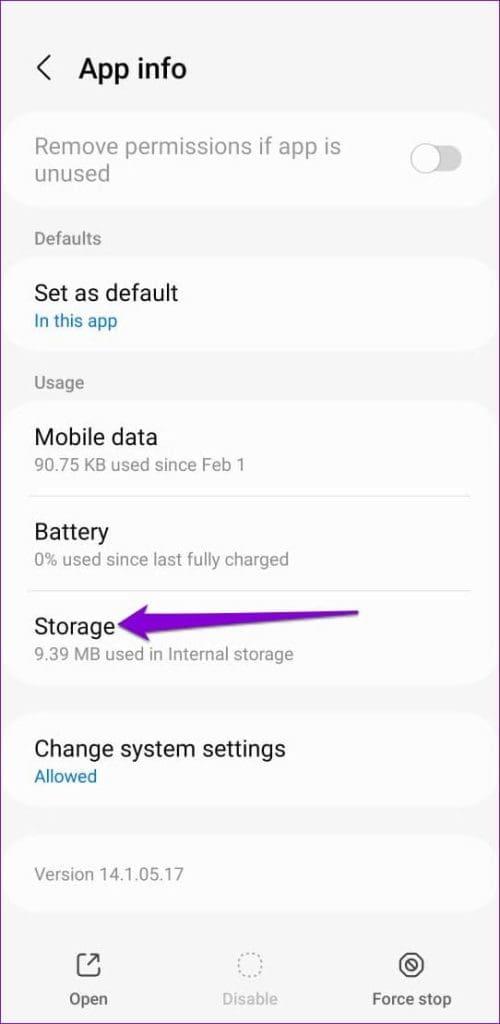
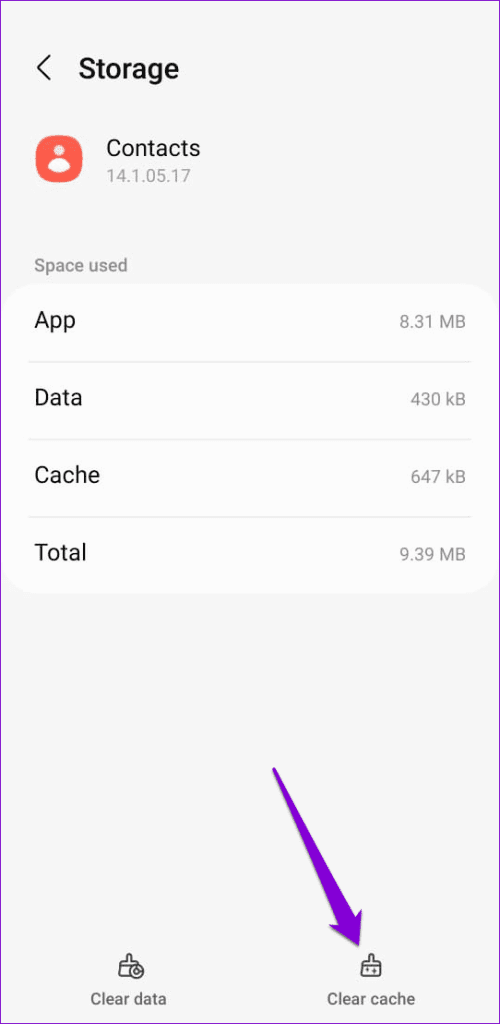
Wenn das Problem weiterhin auftritt, wechseln Sie auf Ihrem Samsung Galaxy-Telefon zu Google Kontakte .

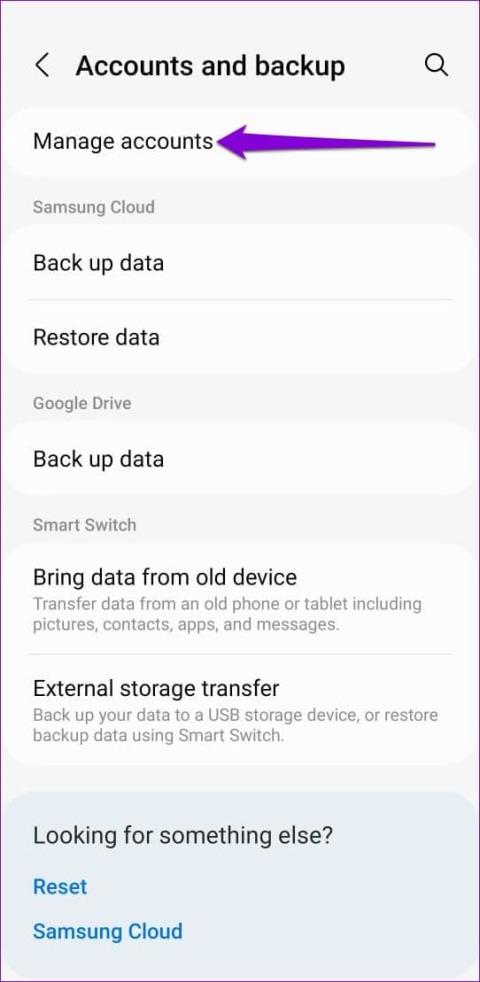

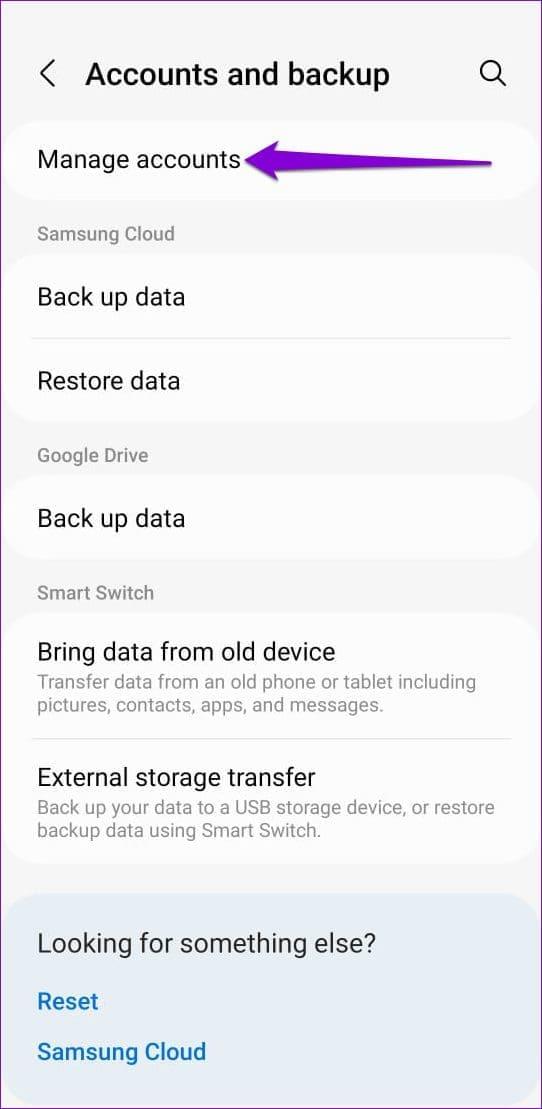
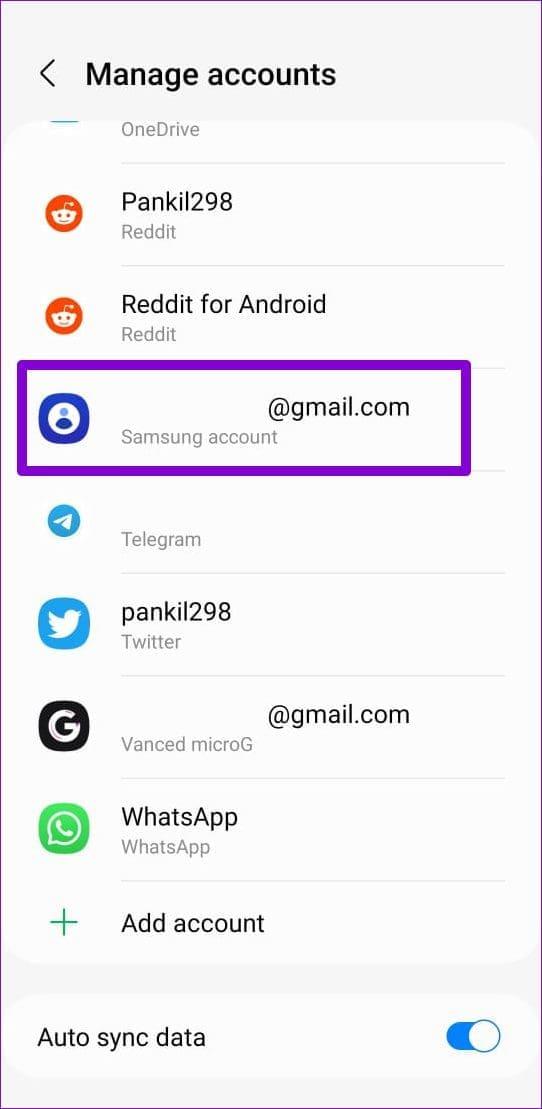
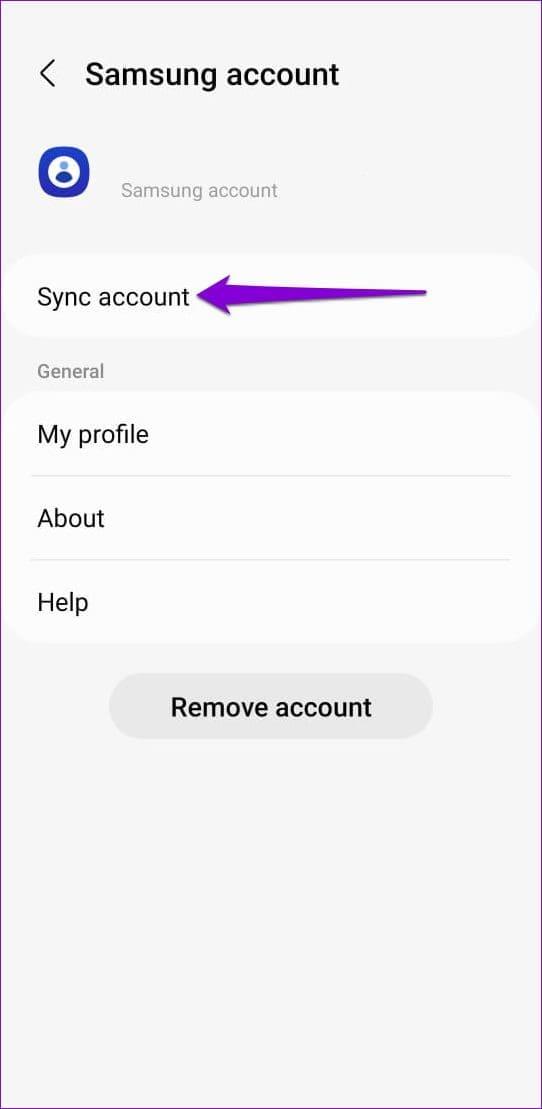
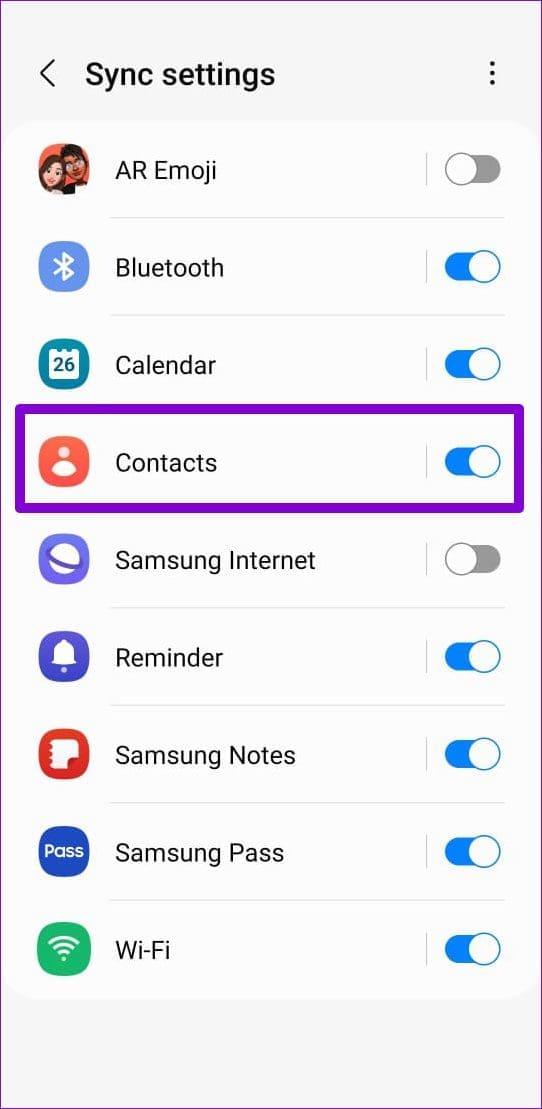
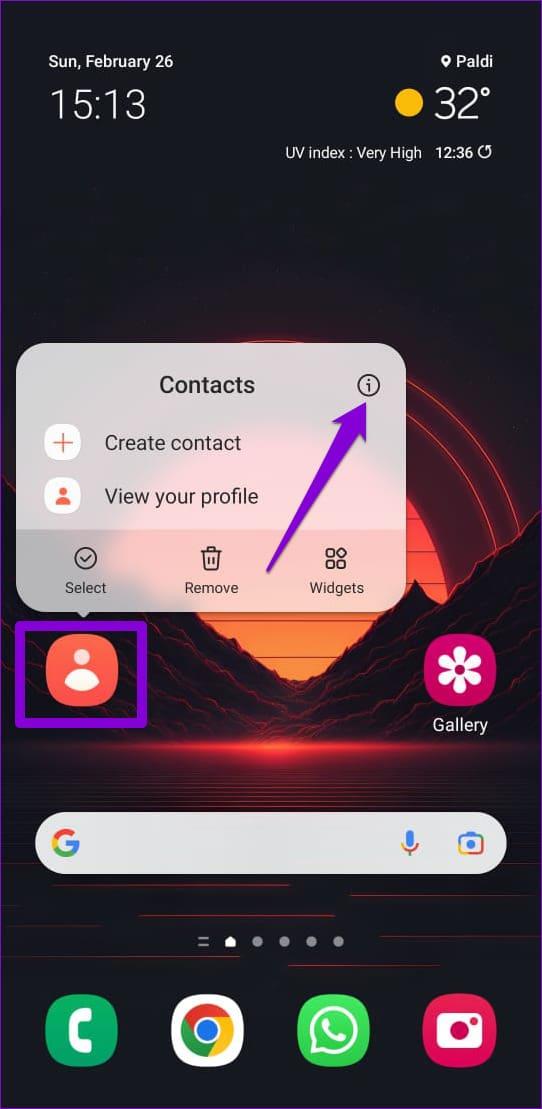
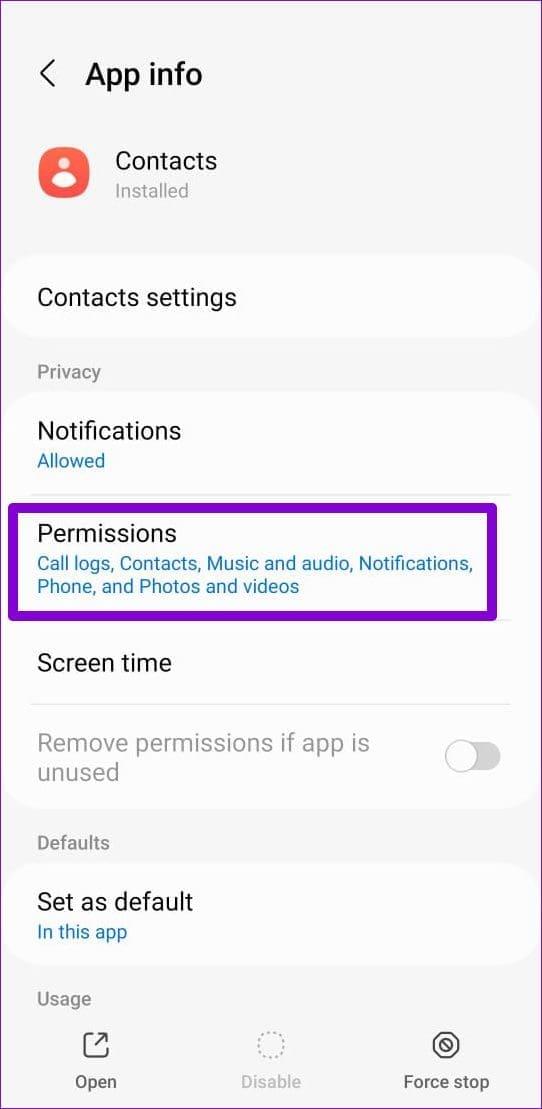
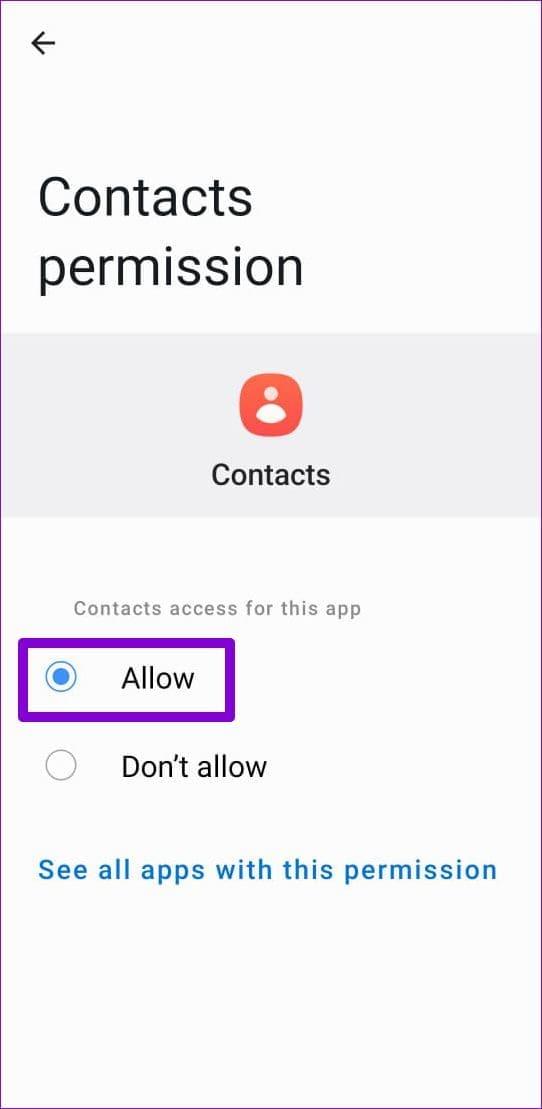
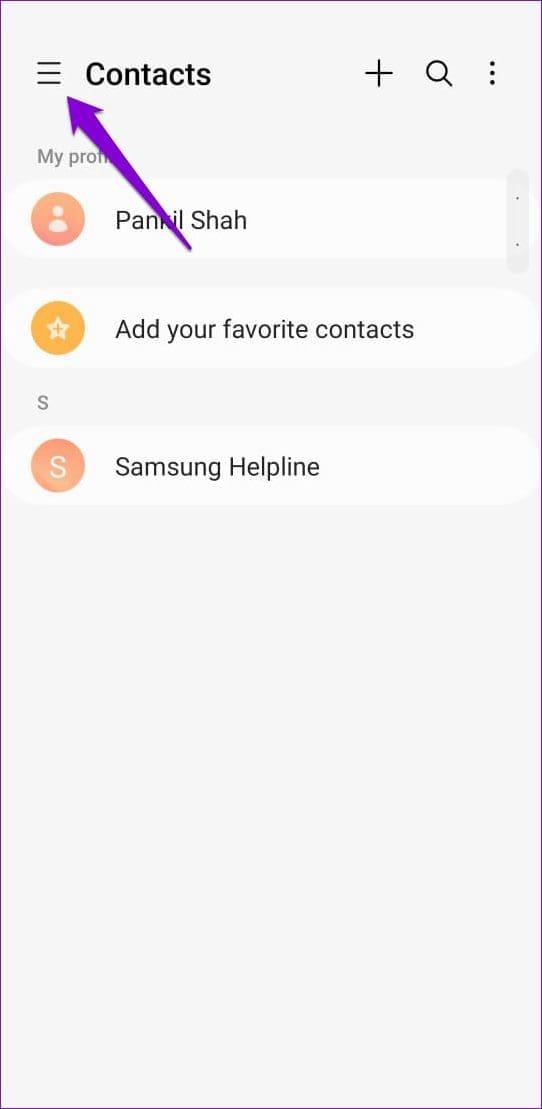
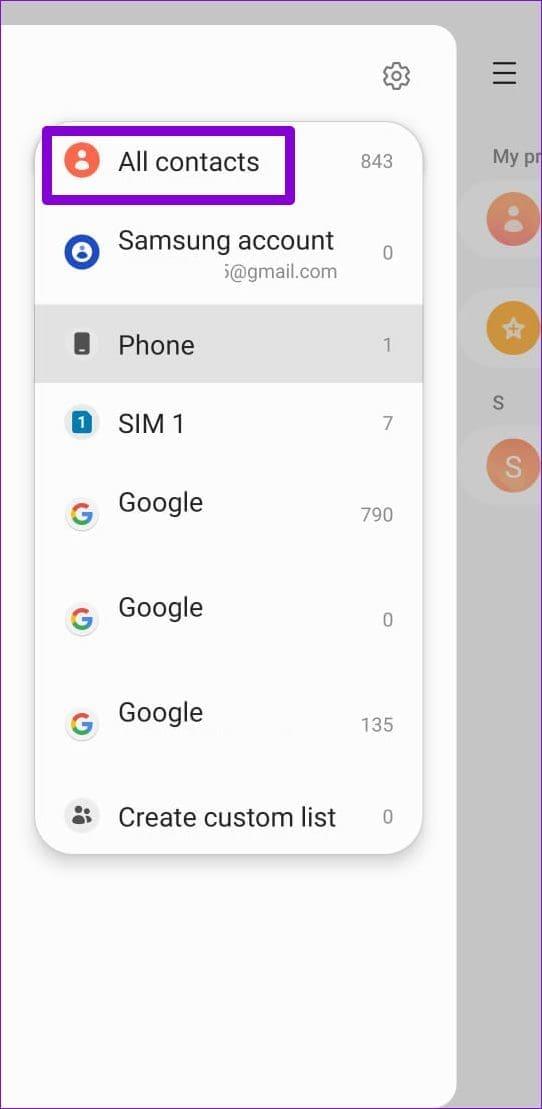
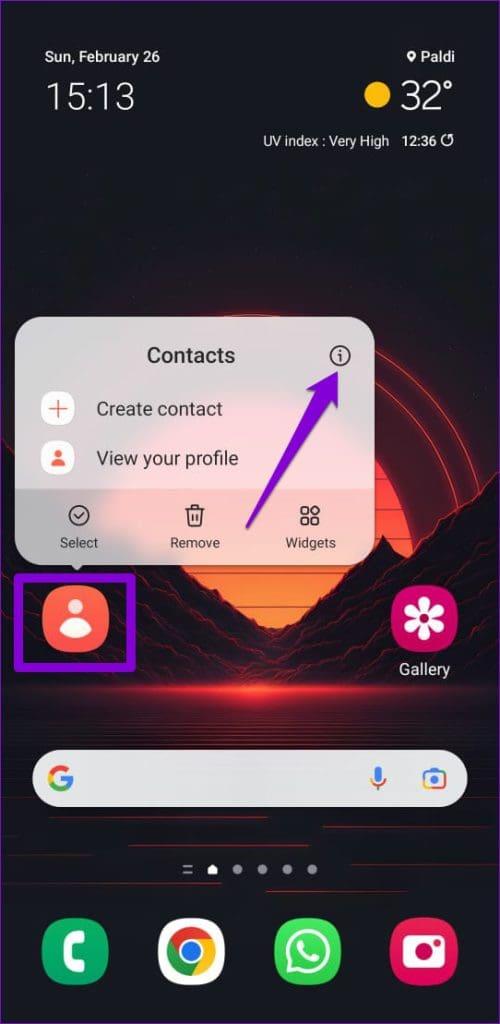
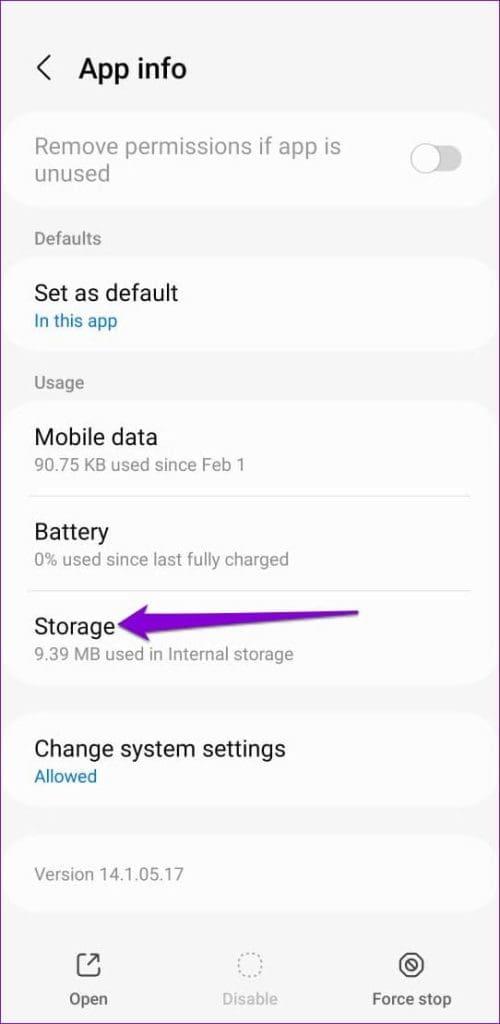
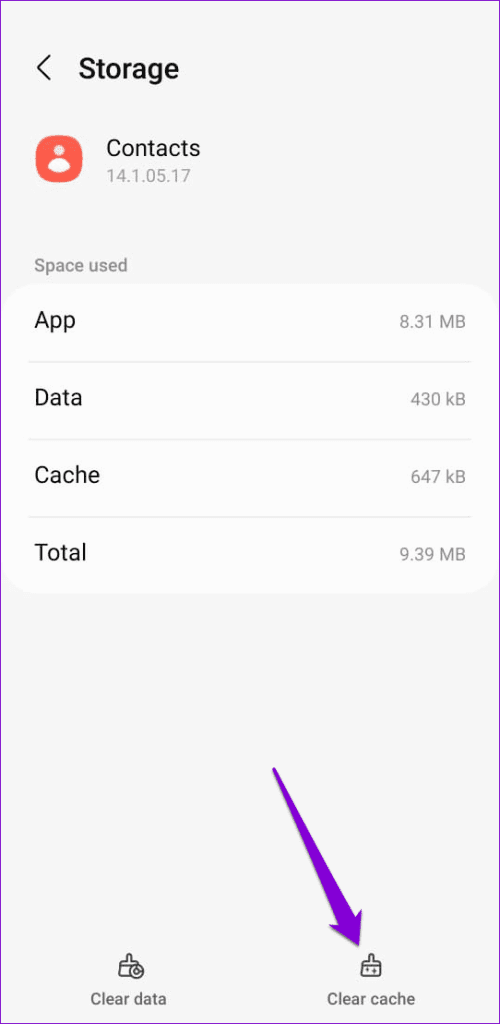


![So deaktivieren Sie Benachrichtigungen in Microsoft Teams [AIO] So deaktivieren Sie Benachrichtigungen in Microsoft Teams [AIO]](https://cloudo3.com/resources8/images31/image-2249-0105182830838.png)





![Bedingte Formatierung basierend auf einer anderen Zelle [Google Tabellen] Bedingte Formatierung basierend auf einer anderen Zelle [Google Tabellen]](https://cloudo3.com/resources3/images10/image-235-1009001311315.jpg)